Es posible importar la información sobre elementos del Enterprise Architect en formato de CSV. Una vez que haya definido una Especificación de importación de CSV es posible leer adentro cualidades importantes del elemento de un archivo de texto de CSV.
Al importar, Enterprise Architect comprobará la especificación para considerar si hay un campo de GUID incluido. Si hay, Enterprise Architect procurará establecer el elemento identificado por el GUID, y si hay coincidencia realiza una actualización en el elemento actual, más que crear uno nuevo. Si no se define ningún campo de GUID, o EA no puede establecer el elemento identificado, un nuevo elemento se crea y se colocará en el paquete actual. Observe que durante la importación, el Tipo es un campo obligatorio y debe coincidir con uno de los tipos legales de elementos de Enterprise Architect.
Datos de la importación en formato de CSV
Para importar datos en formato CSV, proceda con los siguientes pasos:
1. En el Explorador del proyecto, haga clic con el botón derecho sobre el paquete que desea importar
2. Seleccione la opción Importar/Exportar | Importar/Exportar CSV. Se abre la ventana Importar/Exportar CSV.
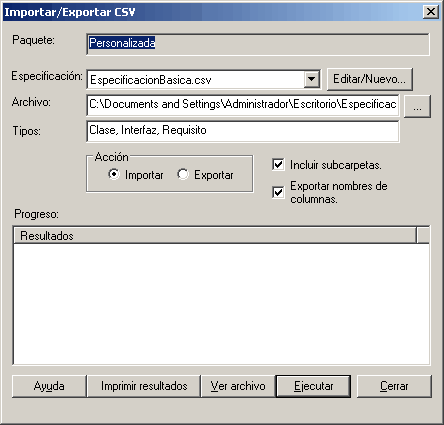
5. Configure las opciones requeridas; la ventana proporciona las siguientes funcionalidades:
Elemento |
Descripción |
Paquete |
Nombre del paquete seleccionado actual. |
Especificación |
Nombre de la especificación de la importación a utilizar. |
Editar/Nuevo |
Presionar para editar la especificación de la importación o para crear un nuevo. |
Archivo |
El nombredelarchivo a importar |
Tipos |
No usarlo para la importar. |
Acción |
Seleccione Importar para importar de archivo. |
Imprimir resultados |
Imprime la lista del resultado. |
Ver archivo |
Ver el archivo CSV con el uso de las ventanas predeterminadas para los archivos de CSV. |
Ejecutar |
Realizar la importación. |
Cerrar |
Salir de esta ventana. |